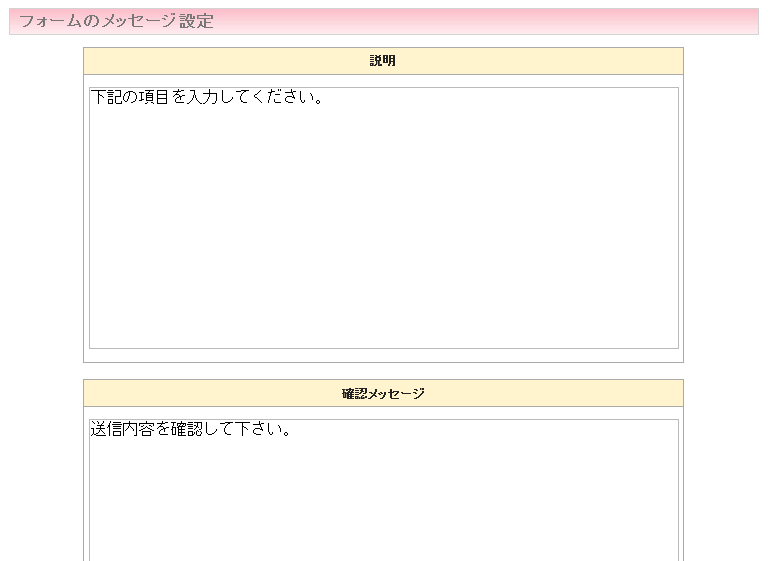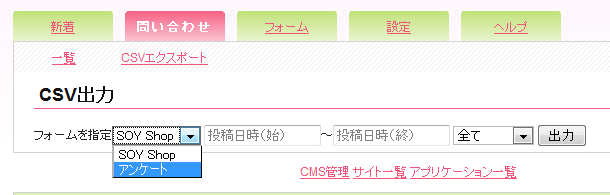SOY Inquiryで作るアンケートページ
SOY InquiryとSOY Mailを使って、
アンケートページを作成して、お客様にアンケートメールを送信してみましょう。
始めにSOY Inquiryでアンケート用のフォームを作成します。
作成されたアンケートフォームのデザイン編集を開き、
ディフォルトの項目にアンケートの質問項目を追加していきます。
(詳しい説明はこちらをご覧下さい)
続いてアンケートページにふさわしい文言を設定していきましょう。
フォーム > デザイン > 設定を開くと
フォームのメッセージ設定画面が表示されます。(画面中付近)
ここに記入した値が
上の画像の矢印で示した箇所になります。
ここをアンケートにふさわしい文言に変更しましょう。
これで簡易的なアンケートページの作成は終了です。
(ページの公開期限を設定すれば、アンケートの投稿期限になる)
作成したアンケートページのURLを
SOY ShopまたはSOY Mailの文章に記述しておけば、
メールによる簡易アンケートの完成です。
続いて、アンケート結果の集計ですが、
問い合わせ > CSVエクスポートでCSVファイルを出力できます。
Microsoft Excel等のCSVを読み込めるソフトで、出力したファイルを表示すれば、
簡単に集計することが可能です。